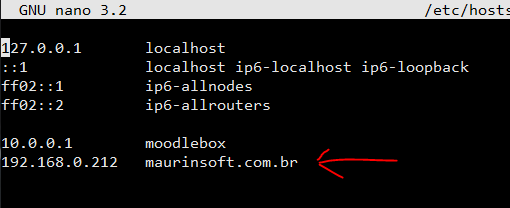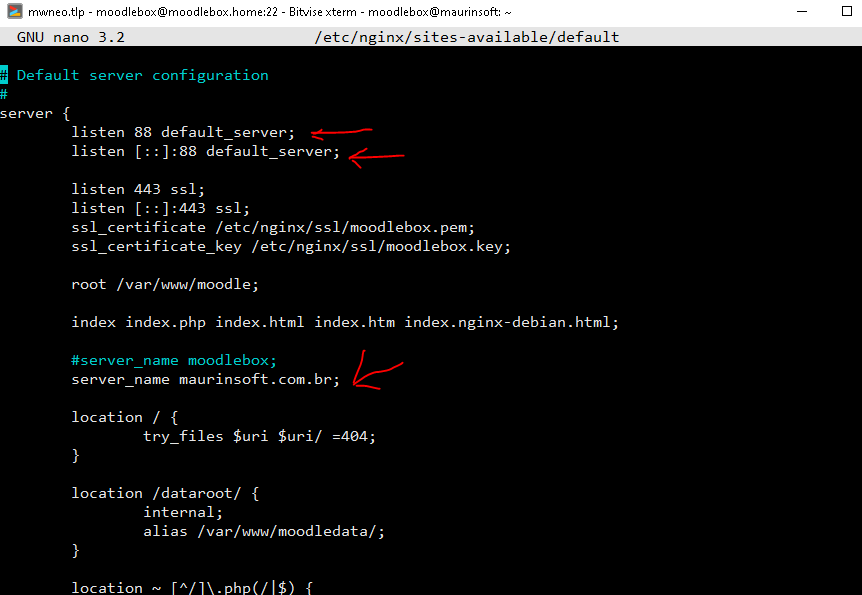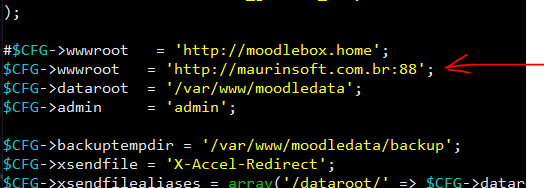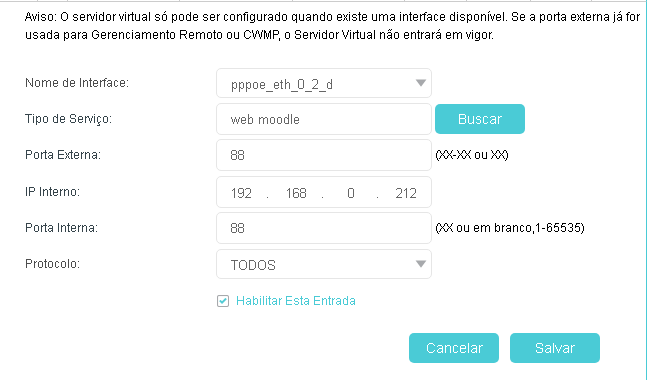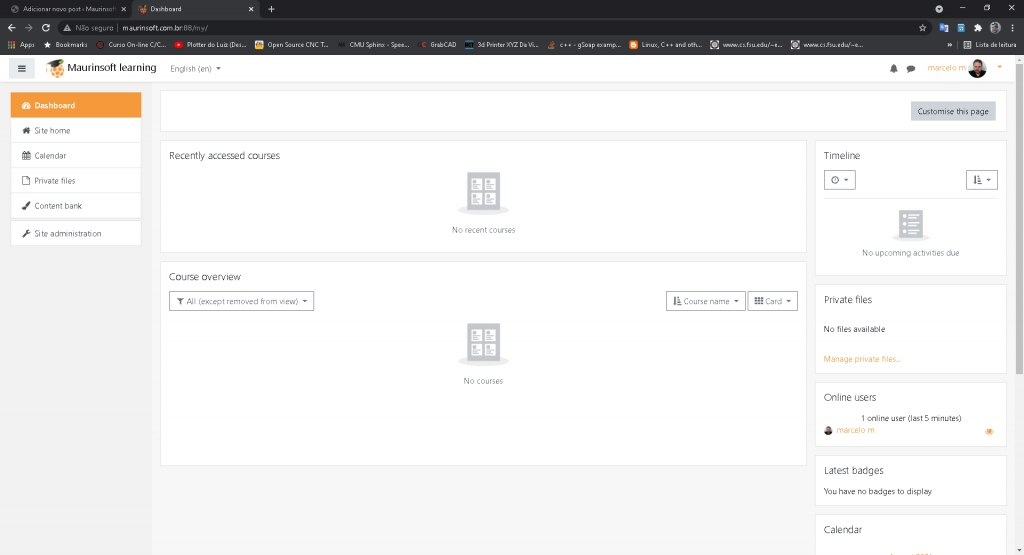Uso do RASPBERRY como servidor WEB

No intuito de desenvolver seu negócio, hoje muitas pessoas tem começado seus próprios blogs e sites.
Os custos relacionado a manter e administrar um site, sempre foi muito caro.
História até aqui
Inicialmente os custos de energia, infra estrutura, ip fixo, domínio, dificultavam muito o acesso a pequenos empresários.
Com o tempo algumas empresas tornaram-se especialistas em hospedagem, o que diminuiu em muito o custo. Porem o preço desta queda, era a massificação dos produtos, e serviços padronizados, que muitas vezes não atendia a necessidade do pequeno empresario.
Em geral os grandes players cobravam taxas até com baixo custo, porem com acesso a banco e limitado a execução de scripts PHP.
De forma geral, quando o negócio precisava de customização mais avançada, tal como scripts, hospedagem de cgi, ou outros programas em background e portas. O custo do serviço voltava a taxas astronomicas.
Em geral os grandes players, baseavam o custo na baixa demanda de pequenos sites, principalmente aqueles rodando wordpress. Pois poderiam subdividir a mesma máquina em vários hosts. Ganhando em escala.
Raspberry

O Raspberry PI já comecou de forma disrruptiva, apresentando em uma pequena placa, um sistema operacional robusto.
E hoje principalmente com as novas versões de 4Gb e 8G, com capacidade de processamento e memória realmente impressionante.
Esta pequena maravilha, com um processador de 4 núcleos, consegue dar conta sem muito esforço de um site.
IP Fixo

Nos conectamos na grande rede (Internet), através do protocolo TCP/IP, que por definição ao fazermos, ganhamos uma identidade (IP), esta identidade, diz quem somos e onde estamos.
O Endereço IP faz bem isso, porem de forma geral as operadoras de internet, tem usado IPs dinâmicos, pois aloca estes ips a medida que os usuários solicitam.
Porem empresas como a Alcans, tem cobrado valores expressivamente próximos dos valores praticados normalmente no mercado, porem com ip fixo.
Isso permitiu de forma geral, a construção e hospedagem de sites.
Compra de Domínios
Ter uma máquina, o IP fixo, não permite ainda ter um site na web. É necessário a compra de um domínio.
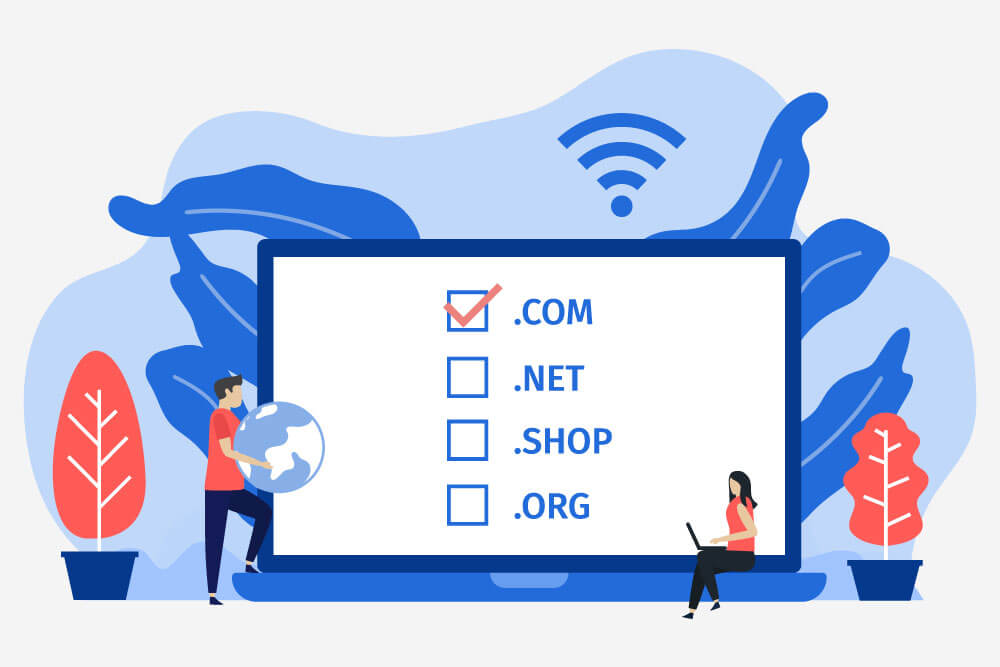
Domínio de fato é o nome que será encontrado o seu site. No meu caso http://maurinsoft.com.br , o dominio tem diversos formatos e sabores. Podendo ser nacional ou internacional.
Em geral o domínio tem um custo anual que varia em torno de R$69,00 ano. O que não é muito caro. Quase o mesmo que uma pizza por ano.
Conclusão
O uso de equipamentos de baixo custo, e alto rendimento, associado a crescente concorrencia de empresas como a alcans, tem permitido que pequenos empresários consigam o tão sonhado site próprio. Com algum conhecimento técnico, hoje é possivel com um pequeno custo mensal de mais ou menos $50,00 de aumento de energia. Ter seu dominio hospedado em sua própria casa.